Pendahuluan:
Untuk membawa personalisasi Anda ke tingkat berikutnya, browser Google Chrome memungkinkan Anda untuk masuk ke dalamnya dengan akun Google Anda. Dengan cara ini, Anda akan dapat menyesuaikan pengalaman menjelajah Anda dengan cara yang lebih baik. Selain itu, Anda juga dapat menyinkronkan pengaturan yang Anda inginkan di beberapa perangkat yang telah Anda masuki menggunakan akun Google yang sama. Yang perlu Anda lakukan adalah mengunduh Google Chrome dari situs resminya:www.google.com/chrome/. Setelah diunduh, Anda dapat menginstalnya dan mulai menggunakannya setelah masuk dengan akun Google Anda. Namun, jika karena alasan apa pun, Anda tidak ingin menggunakan akun Google itu lagi, Anda memiliki opsi untuk menghapusnya dari browser Google Chrome dan artikel ini akan mengajari Anda cara melakukannya.
Prosedur Menghapus Akun Google dari Google Chrome di Linux Mint 20:
Jika Anda telah masuk ke Google Chrome dengan akun Google dan tidak ingin lagi menggunakan akun tersebut dengan Google Chrome, Anda dapat menghapus akun tersebut dengan mudah melalui proses yang dijelaskan di bawah ini:
Langkah #1:Akses Profil Akun Pengguna Target di Google Chrome:
Setelah meluncurkan browser Google Chrome di sistem Linux Mint 20 Anda, Anda perlu mencari ikon akun pengguna dan mengkliknya seperti yang ditunjukkan pada gambar berikut:
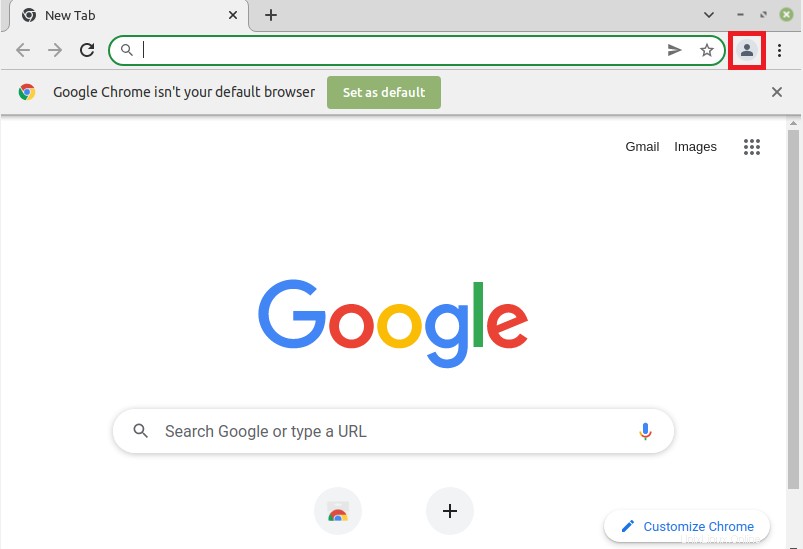
Langkah #2:Klik Ikon Profil Lainnya di Google Chrome:
Anda akan disajikan menu dari mana Anda perlu mengklik ikon roda gigi yang terletak di samping label Profil Lainnya.
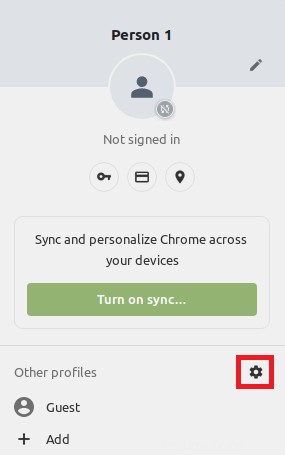
Langkah #3:Pilih Akun Pengguna yang ingin Anda hapus dari Google Chrome:
Saat Anda mengklik ikon roda gigi itu, semua Akun Google yang telah Anda gunakan dengan browser Google Chrome Anda akan ditampilkan di layar Anda. Dari sini, Anda perlu menemukan salah satu yang ingin Anda hapus dan kemudian klik ikon Menu Kebab yang terkait seperti yang disorot pada gambar di bawah ini:
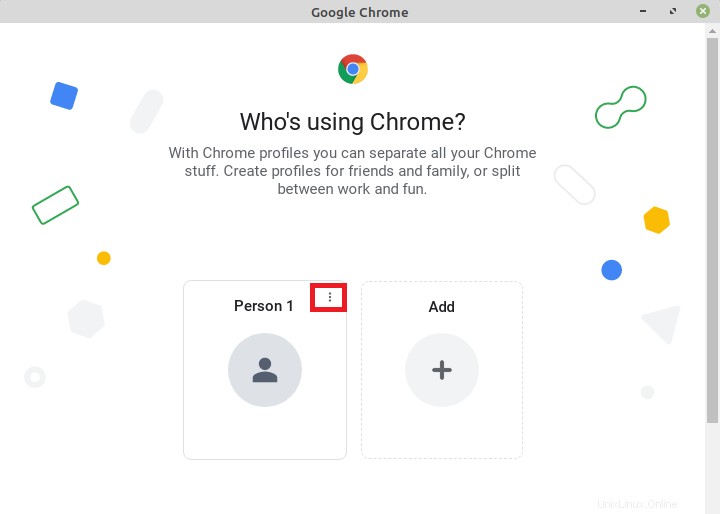
Langkah #4:Pilih Opsi Hapus dari Menu yang Muncul:
Sekarang, dari menu yang muncul, Anda perlu mengklik opsi Hapus.
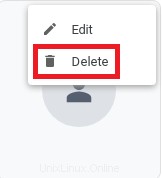
Langkah # 5:Konfirmasi Penghapusan Akun Pengguna yang Dipilih dari Google Chrome:
Terakhir, Anda akan disajikan rincian semua data yang akan dihapus akibat menghapus akun pengguna yang dipilih dari Google Chrome. Anda perlu mengklik opsi Hapus lagi dari kotak dialog ini untuk konfirmasi tambahan. Setelah melakukan ini, akun pengguna yang dipilih akan dihapus dari browser Google Chrome Anda hingga saat Anda masuk ke browser menggunakan akun yang sama lagi.
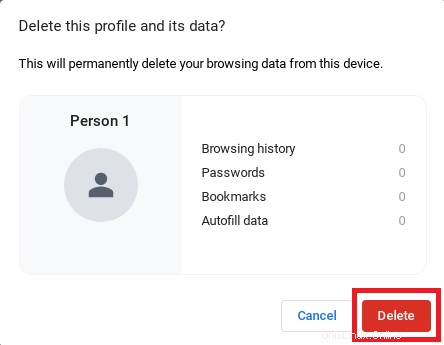
Kesimpulan:
Artikel ini menjelaskan secara menyeluruh prosedur menghapus akun Google dari browser Google Chrome. Namun, sebelum menghapus akun Google dari Google Chrome, Anda harus benar-benar menyadari konsekuensinya, yaitu data yang akan hilang karena Anda melakukannya.